修改win10登录用户名 win10修改用户名教程
更新时间:2024-09-04 12:07:01作者:xiaoliu
在使用Win10操作系统的过程中,有时候我们会需要修改登录用户名,修改登录用户名可以帮助我们更轻松地管理电脑账户和个人信息。下面就让我们一起来看看Win10如何修改用户名的教程吧。通过简单的几步操作,您就可以轻松地修改登录用户名,让电脑账户更符合您的个人需求。让我们一起来吧!
修改win10登录用户名?
具体步骤如下:
1. 在电脑系统桌面,选中我的电脑。单击鼠标右键;
2. 在鼠标右键中,选择管理。进入计算机管理页面;
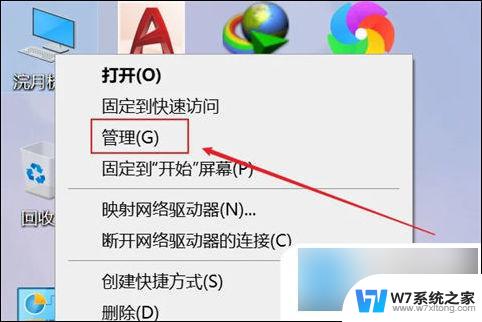
3. 然后点击本地用户和组;
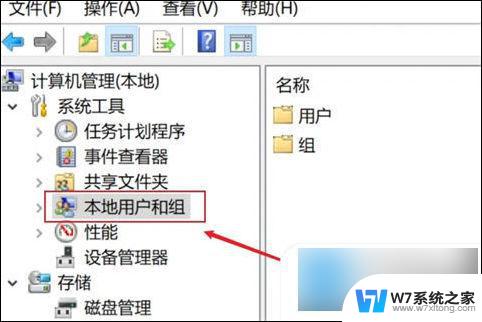
4. 选择用户;
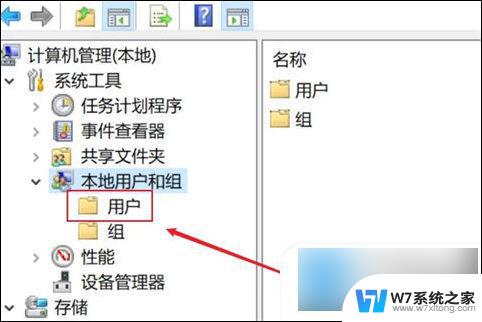
5. 选择需要更改的计算机用户名称,双击鼠标左键;
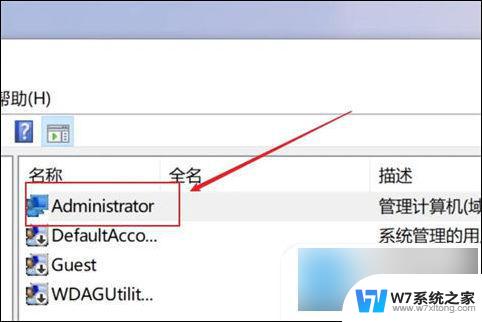
6. 在弹出的页面中,输入需要更改的名字;
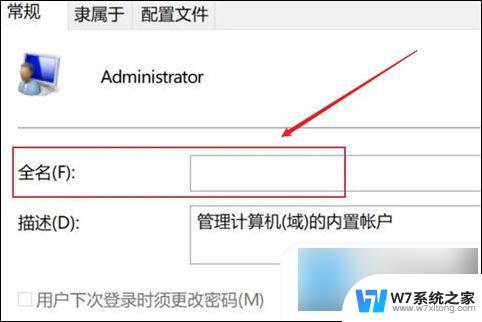
7. 点击确定,完成win10用户名修改。
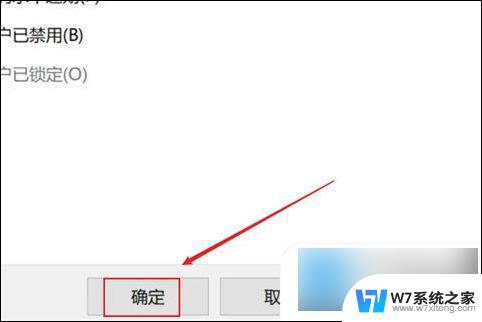
以上就是修改win10登录用户名的全部内容,如果你碰到同样情况,可以参照小编的方法来处理,希望对大家有所帮助。
修改win10登录用户名 win10修改用户名教程相关教程
-
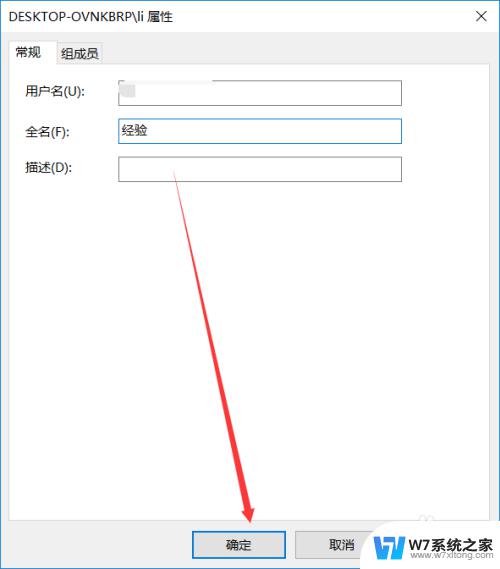 win10更改登录账户名称 win10账户名称修改教程
win10更改登录账户名称 win10账户名称修改教程2024-04-11
-
 怎样修改win10登录用户名 Win10如何更改账户名称
怎样修改win10登录用户名 Win10如何更改账户名称2024-09-23
-
 电脑账户名称在哪里修改win10 Win10用户账户名称修改方法
电脑账户名称在哪里修改win10 Win10用户账户名称修改方法2024-10-06
-
 电脑用户名修改win10 win10管理员账户怎么修改名称
电脑用户名修改win10 win10管理员账户怎么修改名称2024-09-22
- 电脑怎么改用户名win10 Win10如何修改电脑用户名
- windows如何修改用户名和密码 win10修改用户密码步骤
- win10改账户名字 Windows10修改账户名称的教程
- w10怎么改用户名 如何在Win10系统中更改用户名
- win10怎么修改用户密码 Win10登录密码修改方法
- win10文件夹名称 Win10修改用户文件夹名称步骤
- win设置中文 Win10中文语言设置步骤
- 激活win10永久激活 win10永久激活方法2021
- win10蓝牙键盘怎么连接电脑 Windows10蓝牙键盘连接指南
- win10选择连接方式 win10电脑怎样更改网络连接设置
- windows10添加启动 电脑win10系统添加开机启动项的操作指南
- win10任务视图怎么使用 Win10任务视图如何使用
win10系统教程推荐
- 1 激活win10永久激活 win10永久激活方法2021
- 2 win10怎么调刷新频率 win10屏幕刷新率调节教程
- 3 切换桌面1桌面2快捷键 win10怎么快速切换桌面
- 4 新买电脑的激活win10密钥 如何找到本机Win10系统的激活码
- 5 win10蓝屏打不开 win10开机蓝屏无法进入系统怎么办
- 6 windows10怎么添加英文键盘 win10如何在任务栏添加英文键盘
- 7 win10修改msconfig无法开机 Win10修改msconfig后无法启动怎么办
- 8 程序字体大小怎么设置 Windows10如何调整桌面图标大小
- 9 电脑状态栏透明度怎么设置 win10系统任务栏透明度调整步骤
- 10 win10怎么进行系统还原 Win10系统怎么进行备份和还原